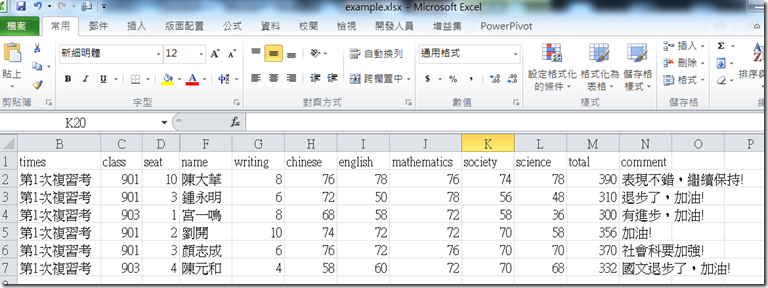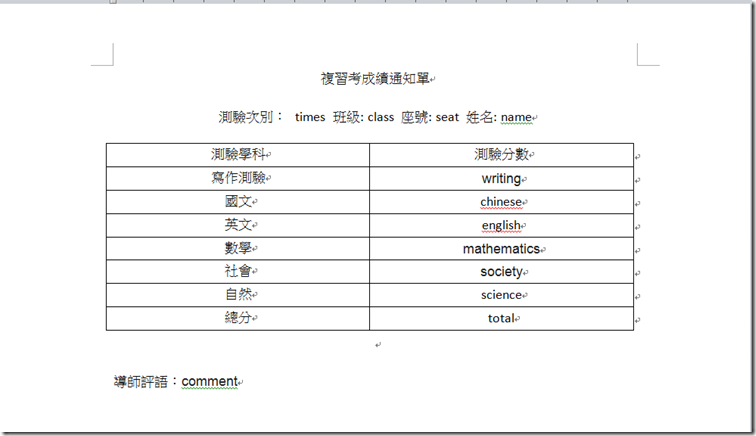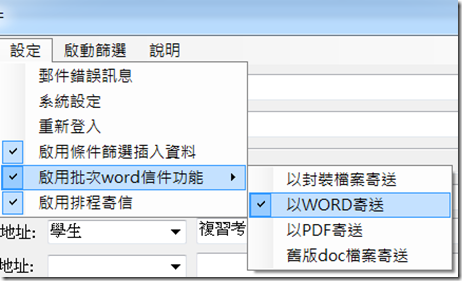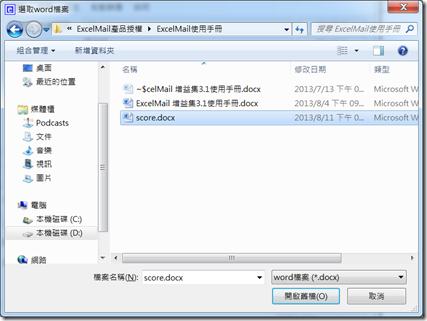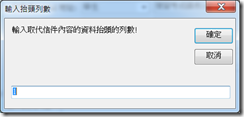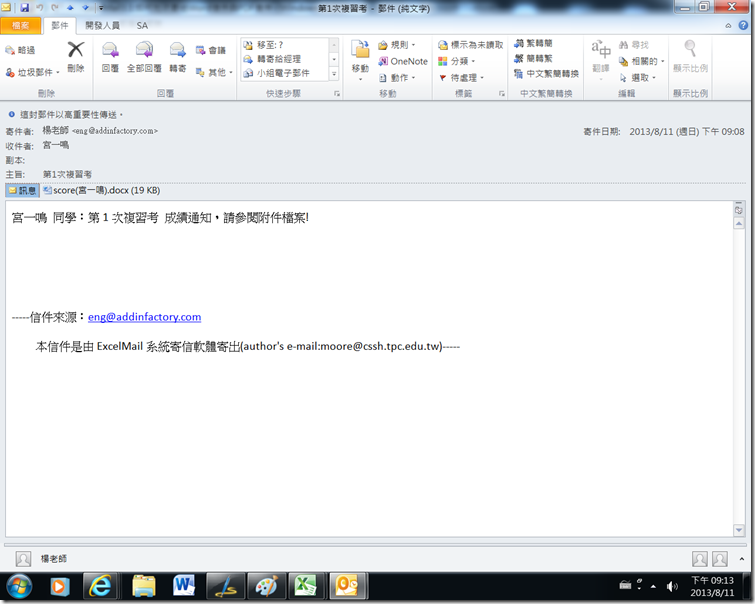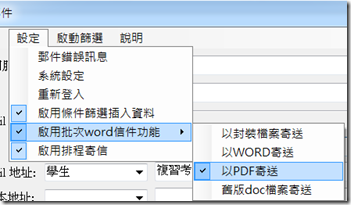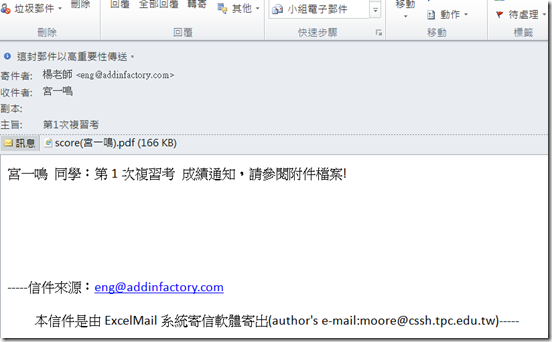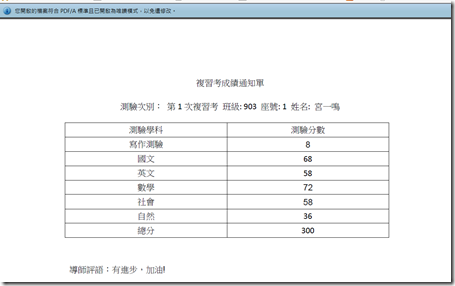ExcelMail3.1:如何批次寄送Word信件與PDF信件
利用ExcelMail可以將利用Word軟體建立的信件內容批次對應寄送給不同的收件者,亦可利用Word轉換PDF功能將WORD信件轉換成PDF格式檔案寄出。舉例現在有一個Excel的工作表形式的成績表如下圖,如果單純將Excel工作表寄給學生只要參考(ExcelMail 3.1 如何寄發對應收件者的Excel資料與產生類似合併列印的信件?)按照文中的步驟去做即可。
但如果我們希望學生收到的是一個word檔案或PDF檔案格式的成績表,我們可以按照以下步驟進行:
1.首先我們先用Word設計一個學生成績表如下表,儲存為score.docx作為我們要寄出之成績表的範本,英文字部分代表對應的Excel的工作表欄位(成績表欄位)。
2.啟用 ExcelMail ,依照(ExcelMail 3.1 如何寄發對應收件者的Excel資料與產生類似合併列印的信件?)文中的步驟,在主程式表單勾選或輸入各項基本參數。
3.點選主程式表單功能表的[設定]勾選[啟用批次word信件功能]\[以WORD寄送]即可。
4.執行寄信,依程式指引,選擇我們設定的成績檔案的範本。
5.選擇抬頭列(表題列)
6.收件者收到的信件如下,附件檔案程式會自動加上收件者姓名以利區別。
7.打開附件檔如下。
8.如果要寄成PDF的格式只要主程式表單功能表的[設定]勾選[啟用批次word信件功能]\[以PDF寄送]執行寄信,重複步驟4-5設即可。
9.收件者收到的信件如下,附件檔案程式會自動儲存為PDF格式並加上收件者姓名以利區別。
10.PDF件內容如下
![]() 歡迎引用,請注明來源出處!
歡迎引用,請注明來源出處!